แอปการแจ้งเตือนบนเดสก์ท็อปของ Google Voice

เช่นเดียวกับ Google Wave, Google Voice ได้สร้างกระแสฮือฮาไปทั่วโลก Google มุ่งมั่นที่จะเปลี่ยนแปลงวิธีการสื่อสารของเรา และนับตั้งแต่นั้นมาก็กำลังกลายเป็น...
Stardew Valley เป็นเกม RPG จำลองสถานการณ์ที่พัฒนาโดย Eric Barone เปิดตัวใน Microsoft Windows ในปี 2559 ต่อมาได้เข้าสู่ Mac OS, Linux, PS4, Switch, Xbox One, iOS, Android และแม้แต่ PlayStation Vita

ในเกม ผู้เล่นจะสวมบทบาทเป็นตัวละครที่ดูแลฟาร์มของคุณปู่ ผู้เล่นได้รับมอบหมายให้ทำฟาร์ม เลี้ยงปศุสัตว์ ประดิษฐ์สิ่งของ ขุดแร่ และอื่นๆ อีกมากมาย ในคู่มือนี้ เราจะแสดงวิธีทำให้ Stardew Valley ทำงานบน Linux
Stardew Valley ทำงานบน Linux
Stardew Valley เป็นเกม Linux ดั้งเดิม มันถูกย้ายไปยังแพลตฟอร์มหลังจากการเปิดตัวเกมของ Windows ได้ไม่นาน อย่างไรก็ตาม ผู้ใช้ไม่สามารถดาวน์โหลด Stardew Valley ไปเล่นที่ไหนก็ได้ รุ่นดั้งเดิมนั้นผ่าน Steam ดังนั้นคุณจะต้องใช้ Steam เวอร์ชั่น Linux เพื่อเล่น
ติดตั้ง Steam
การรับ Steam เวอร์ชัน Linux นั้นไม่ใช่เรื่องยาก ในการเริ่มกระบวนการติดตั้ง ให้เปิดหน้าต่างเทอร์มินัล หากต้องการเปิดหน้าต่างเทอร์มินัล ให้กดCtrl + Alt + T บนแป้นพิมพ์หรือค้นหา "terminal" ในเมนูแอปของคุณ
อูบุนตู
บน Ubuntu แอป Steam ควรติดตั้งได้ดีที่สุดโดยใช้คำสั่งติดตั้ง Apt ด้านล่างในหน้าต่างเทอร์มินัล
sudo apt ติดตั้งไอน้ำ
เดเบียน
สามารถติดตั้ง Steam บนระบบปฏิบัติการ Debian Linuxได้ อย่างไรก็ตาม วิธีที่ดีที่สุดในการทำให้มันทำงานไม่ได้ผ่านที่เก็บซอฟต์แวร์ Debian แต่เป็นแพ็คเกจ DEB ที่ดาวน์โหลดได้บนเว็บไซต์ของ Steam
ในการเริ่มต้นติดตั้ง Steam บน Debian Linux PC ของคุณ ให้ใช้แอพwget downloader ในเทอร์มินัลและใช้เพื่อคว้าแพ็คเกจ DEB ล่าสุด
wget https://steamcdn-a.akamaihd.net/client/installer/steam.deb
หลังจากดาวน์โหลดแพ็คเกจ Steam DEB ลงในคอมพิวเตอร์ของคุณแล้ว ให้รัน คำสั่งdpkg ด้านล่างในหน้าต่างเทอร์มินัล คำสั่งนี้จะติดตั้งแอป Steam บน Debian
sudo dpkg -i steam.deb
เมื่อตั้งค่าแพ็คเกจ Steam DEB บนพีซี Debian Linux แล้ว คุณจะต้องเรียกใช้ คำสั่งapt-get install -f เพื่อแก้ไขปัญหาการพึ่งพาที่อาจเกิดขึ้นระหว่างการติดตั้ง
sudo apt-get install -f
Arch Linux
บนArch Linuxจะมีการแจกจ่าย Steam รุ่นล่าสุดให้กับผู้ใช้ผ่านทางที่เก็บซอฟต์แวร์ “multilib” เพื่อให้ม���นทำงานบนระบบของคุณ ให้เปิดใช้งาน “multilib” ในไฟล์การกำหนดค่า Pacman ของคุณ จากนั้นรัน คำสั่งpacman ด้านล่างเพื่อให้แอปทำงานบนระบบของคุณ
sudo pacman -S ไอน้ำ
Fedora/OpenSUSE
บน Fedora Linux และ OpenSUSE Linux ผู้ใช้สามารถติดตั้ง Steam ผ่านที่เก็บซอฟต์แวร์ อย่างไรก็ตาม วิธีการติดตั้งสำหรับระบบปฏิบัติการเหล่านี้ไม่เป็นมิตรกับผู้ใช้มากนัก ด้วยเหตุผลนี้ เราขอแนะนำให้ใช้คำแนะนำในการติดตั้ง Flatpak สำหรับ Steam แทน
Flatpak
Steam อยู่ใน Flathub app store เป็นแอพ Flatpak ดังนั้น หากคุณต้องการให้ Steam ทำงานได้และ Flatpak เป็นวิธีเดียวที่จะทำได้ นี่คือวิธีทำให้ Steam ทำงานได้ ในการเริ่มต้น คุณต้องติดตั้งรันไทม์ Flatpak บนคอมพิวเตอร์ของคุณ รันไทม์ Flatpak ไม่ยุ่งยากเกินไปในการทำงาน ทำตามคำแนะนำของเราในเรื่องความช่วยเหลือตั้งขึ้น
หลังจากได้รับ Flatpak runtime และรันสำหรับระบบของคุณแล้ว คุณต้องเพิ่ม Flathub app store ลงในระบบ สามารถเพิ่ม Flathub app store ลงใน Flatpak ได้โดยใช้ คำสั่งflatpak remote-add ด้านล่าง
flatpak ระยะไกลเพิ่ม --if-not-exists flathub https://flathub.org/repo/flathub.flatpakrepo
ด้วยการตั้งค่าแอพสโตร์ Flathub บนระบบของคุณ ให้ใช้คำสั่งติดตั้ง flatpak ด้านล่างเพื่อให้ Steam ทำงานได้
flatpak ติดตั้ง flathub com.valvesoftware.Steam
ติดตั้ง Stardew Valley บน Linux
ตอนนี้ Steam ได้รับการตั้งค่าบนคอมพิวเตอร์ของคุณแล้ว ให้เปิดแอปบนคอมพิวเตอร์ของคุณ คุณสามารถเปิด Steam ได้โดยค้นหา "Steam" ในเมนูแอปของสภาพแวดล้อมเดสก์ท็อป Linux
เมื่อเปิด Steam ให้ลงชื่อเข้าใช้บัญชีของคุณโดยใช้ข้อมูลรับรอง Steam ของคุณ หลังจากเข้าสู่ระบบด้วยข้อมูลประจำตัว Steam ของคุณแล้ว ให้ทำตามคำแนะนำทีละขั้นตอนด้านล่างเพื่อให้ Stardew Valley ทำงานบน Linux PC ของคุณ
ขั้นตอนที่ 1: เมื่อเข้าสู่ระบบ Steam แล้ว แอป Steam จะพยายามตรวจหาการอัปเดตและติดตั้งหากมีการอัปเดต นั่งลงและอดทน เมื่อตรวจสอบเสร็จแล้ว Steam จะเปิดขึ้นอย่างสมบูรณ์
เมื่อ Steam เปิดตัวอย่างสมบูรณ์ ให้ค้นหาปุ่ม "STORE" ที่ด้านบนของหน้าต่างและคลิกด้วยเมาส์ หากคุณหา "STORE" ไม่พบ จะอยู่ทางด้านซ้ายของปุ่ม "LIBRARY" โดยตรง
ขั้นตอนที่ 2:เมื่อคุณคลิกที่ปุ่ม “ร้านค้า” คุณจะถูกนำไปที่หน้าร้าน Steam จากที่นี่ ให้ค้นหาช่องค้นหาและคลิกด้วยเมาส์ หลังจากคลิกที่มันพิมพ์ออก“Stardew วัลเลย์” และกด ใส่ กุญแจ
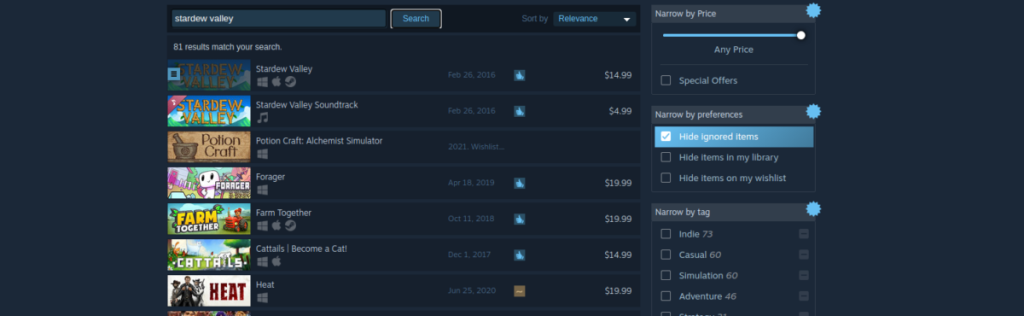
ขั้นตอนที่ 3:เมื่อกด Enter Steam จะแสดงผลการค้นหา คลิกที่ "Stardew Valley" เพื่อเข้าสู่หน้าร้านค้า Stardew Valley Steam จากนั้น ให้หาปุ่มสีเขียว “หยิบลงตะกร้า” แล้วคลิกเพื่อซื้อและเพิ่มเกมในบัญชีของคุณ
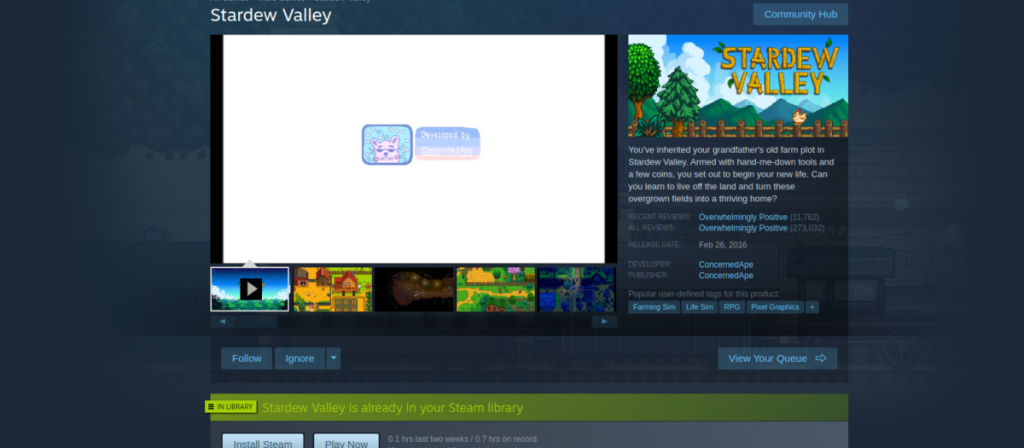
ขั้นตอนที่ 4:คลิกที่ปุ่ม "LIBRARY" ด้วยเมาส์เพื่อเข้าถึงห้องสมุดของคุณ เมื่ออยู่ในคลังเกมของคุณแล้ว ให้ค้นหา "Stardew Valley" จากนั้น คลิกที่ปุ่มสีน้ำเงิน “INSTALL” เพื่อดาวน์โหลดและติดตั้งเกม
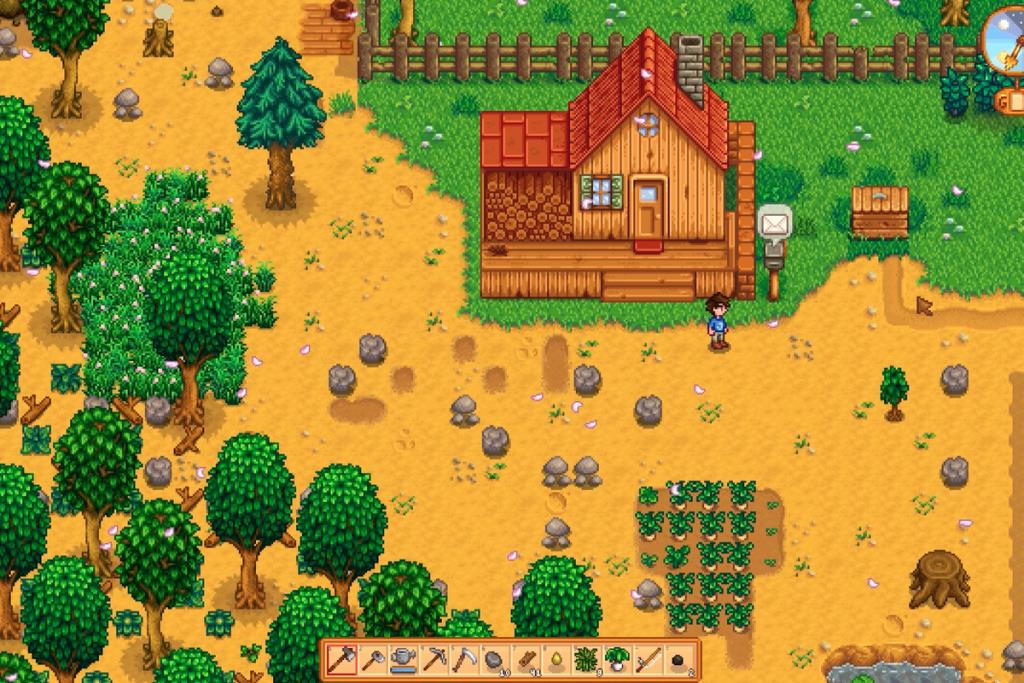
เมื่อติดตั้งเกมแล้ว ให้คลิกที่ปุ่ม “PLAY” สีเขียวเพื่อสนุกกับ Stardew Valley!
เช่นเดียวกับ Google Wave, Google Voice ได้สร้างกระแสฮือฮาไปทั่วโลก Google มุ่งมั่นที่จะเปลี่ยนแปลงวิธีการสื่อสารของเรา และนับตั้งแต่นั้นมาก็กำลังกลายเป็น...
มีเครื่องมือมากมายที่ช่วยให้ผู้ใช้ Flickr สามารถดาวน์โหลดรูปภาพคุณภาพสูงได้ แต่มีวิธีดาวน์โหลด Flickr Favorites บ้างไหม? เมื่อเร็ว ๆ นี้เราได้...
การสุ่มตัวอย่างคืออะไร? ตามข้อมูลของ Wikipedia “คือการนำส่วนหนึ่งหรือตัวอย่างจากการบันทึกเสียงหนึ่งมาใช้ซ้ำเป็นเครื่องดนตรีหรือ...
Google Sites เป็นบริการจาก Google ที่ช่วยให้ผู้ใช้โฮสต์เว็บไซต์บนเซิร์ฟเวอร์ของ Google แต่มีปัญหาหนึ่งคือไม่มีตัวเลือกสำรองข้อมูลในตัว
Google Tasks ไม่ได้รับความนิยมเท่ากับบริการอื่นๆ ของ Google เช่น ปฏิทิน Wave เสียง ฯลฯ แต่ยังคงใช้กันอย่างแพร่หลายและเป็นส่วนสำคัญของผู้คน
ในคู่มือฉบับก่อนหน้าของเราเกี่ยวกับการล้างฮาร์ดดิสก์และสื่อแบบถอดได้อย่างปลอดภัยผ่าน Ubuntu Live และซีดีบูต DBAN เราได้กล่าวถึงดิสก์ที่ใช้ Windows
ไฟล์ DEB คืออะไร?? คุณจะทำอย่างไรกับมัน? เรียนรู้หลายวิธีที่คุณสามารถติดตั้งไฟล์ DEB บน Linux PC ของคุณ
คุณต้องการให้ GitLab ทำงานบนเซิร์ฟเวอร์ Ubuntu ของคุณหรือไม่? GitLab เป็นทางเลือกที่โฮสต์ได้เองที่มีประสิทธิภาพสำหรับบริการต่างๆ เช่น GitHub ด้วยคุณสามารถ
เรียนรู้วิธีเพิ่มความปลอดภัยให้กับเซิร์ฟเวอร์ Ubuntu Linux โดยการติดตั้งและเปิดใช้งาน SELinux
ต้องการวิธีที่ง่ายกว่าในการเมานต์การแชร์ NFS บนเซิร์ฟเวอร์ Linux ของคุณหรือไม่ เรียนรู้วิธีเมานต์การแชร์ NFS ด้วยแอป Cockpit




![วิธีการกู้คืนพาร์ติชั่นและข้อมูลฮาร์ดดิสก์ที่สูญหาย [คู่มือ] วิธีการกู้คืนพาร์ติชั่นและข้อมูลฮาร์ดดิสก์ที่สูญหาย [คู่มือ]](https://tips.webtech360.com/resources8/r252/image-1895-0829094700141.jpg)
